怎么查看自己的宽带密码 |路由器查看宽带密码方法
怎么查看自己的宽带密码 (路由器查看宽带密码方法)
最近有朋友打算更换新路由器,但由于忘记了宽带账号密码,无法完成新路由器上网配置,不知道如何解决 。那么,宽带密码忘记了怎么办?对于将路由器恢复出厂或更换新路由器,在设置使用的时候都需要用到宽带账号密码,但时间太久,忘记宽带密码怎么办?今天芝麻科技网为小伙伴们分享几种宽带密码找回方法 。

方法一:直接在路由器后台中查看
对于部分路由器以及一些新款路由器,在路由器后台设置中,可以直接查看宽带密码,具体查看方法如下 。
首先在一台联网的手机或电脑中打开浏览器,然后输入路由器后台管理地址,一般都是 192.168.1.1 或 192.168.0.1,也有部分品牌路由器是其它地址,具体大家以路由器机身铭牌上的标注IP或网址为准 。
以小编家中使用的TP-Link路由器为例,在浏览器中打开 tplogin.cn 或 192.168.0.1 都可以打开后台登录页面,然后输入管理员密码即可登录(如还需用户名,一般是admin,具体路由器上贴的铭牌会有标注),如图 。
【怎么查看自己的宽带密码 |路由器查看宽带密码方法】
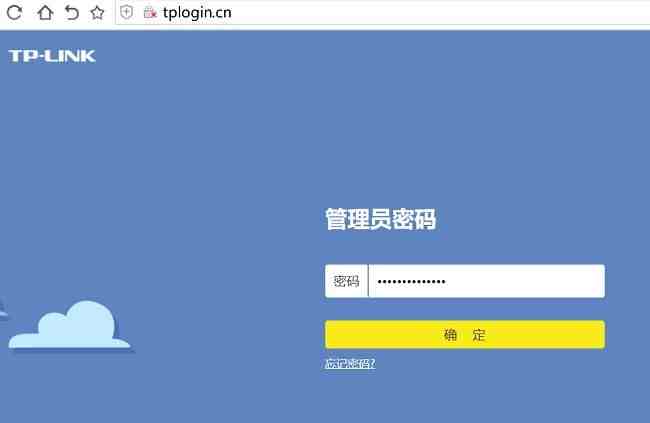
进入路由器后台界面后,切换到路由器设置中的“上网设置(有些为 LAN设置)”就可以看到宽带账号和密码了,如下图所示 。
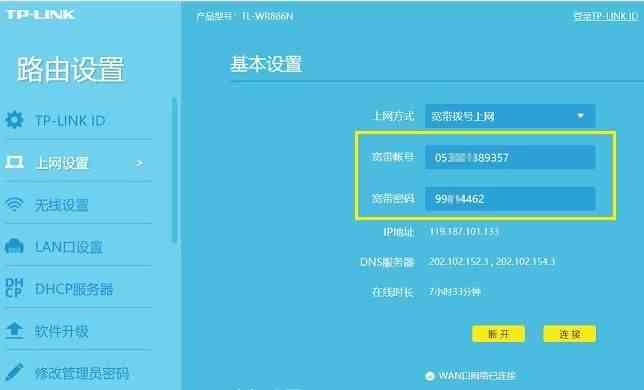
方法二:使用路由器密码查看器找回密码
由于部分路由器,在百思特网后台设置中,密码直接是 ****** 显示,只能查看账号,无法查看到具体的密码 。对于这种情况,可百思特网以尝试使用路由器密码查看器找回密码 。
路由器密码查看器(RouterPassView)是一款路由器密码查看工具,支持查看宽带账号密码、路由器密码以及WiFi密码等,很适合用来查看忘记了的宽带密码 。

路由器密码查看器使用方法:
1、首先进入路由器后台管理中心,然后备份配置文件,之后会生成一个“config.bin”的文件,我们下载后,保存到电脑(桌面)上;
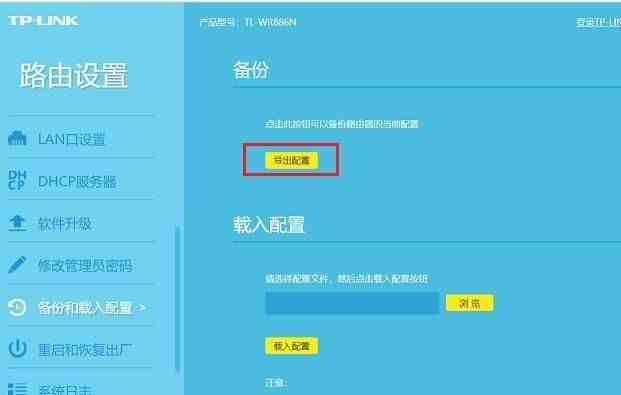
图为TP-Link路由器备份方法
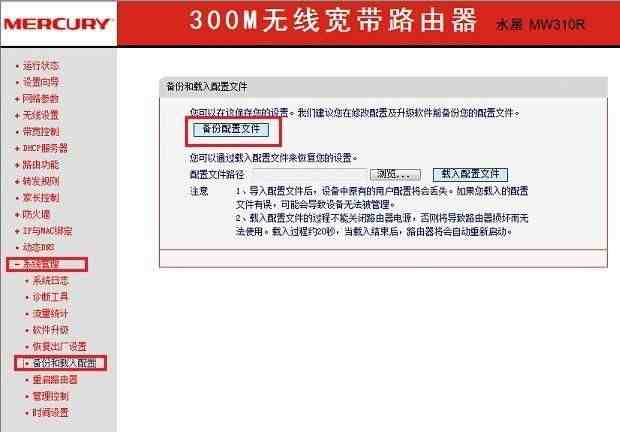
图为水星路由器备份方法
2、在电脑上下载“路由器密码查看器(点此下载)”,然后打开RouterPassView绿色版工具,之后打开"文件"菜单->"打开路由器配置文件",打开保存的路由器配置文件,就可以查看到宽带账号密码以及路由器密码等信息,如下图所示 。
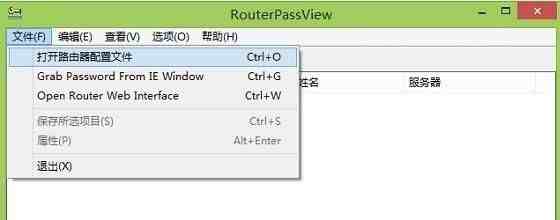
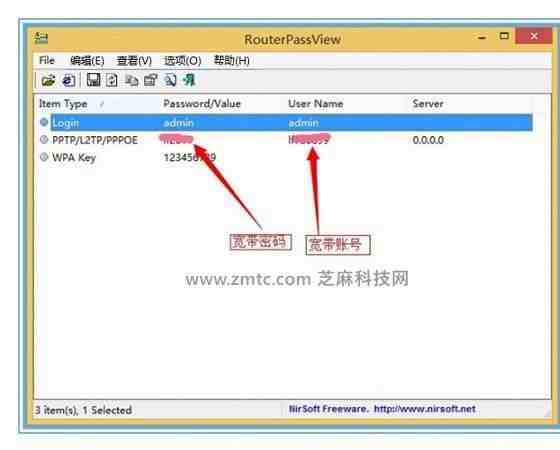
以上就是路由器密码查看器(RouterPassView)下载与简单使用教程,该工具适合多数路由器,尤其是一些老路由器大多支持,但有部分新款路由器可能无法查看 。
方法三:拨打运营商客服电话获取
如果忘记了路由器的管理员密码,无法登陆路由器,又或者路由器坏了,对于这种情况,只能通过打宽带运营商客服电话,然后转人工服务咨询获取或者重置宽带密码了 。
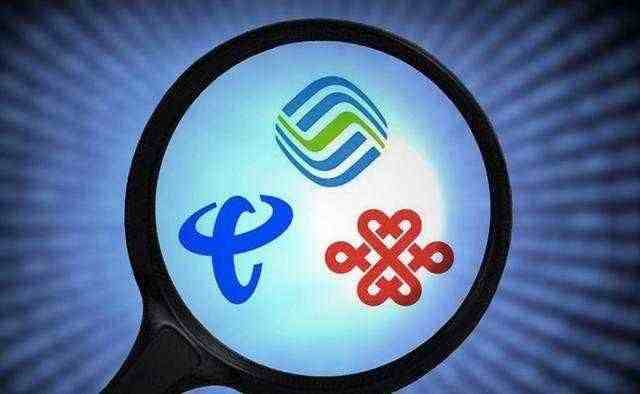
电信宽带客服电话:10000
联通宽带客服电源:10010
移动宽带客服电百思特网话:10086
如果觉得打电话描述不清,也可以携带办理宽带人的身份证,前往电信/联通/移动宽带办理网点进行获取宽带密码 。
好了,以上就是今天带来的宽带密码忘记了的三种找回方法,希望对大家也会有所帮助,说不定哪天您也能用的上 。
- 身体乳|果酸身体乳怎么样,护肤效果好的身体乳排行榜
- 五一|2022五一去三亚怎么买到便宜的机票
- CSM收视率|2022年2月17日综艺节目收视率排行榜(北京向未来、最强大脑燃烧吧大脑、你会怎么做)
- 狗狗|狗狗吐绿色的呕吐物怎么回事
- 女朋友|女朋友手机屏幕碎了怎么安慰
- 女朋友|女朋友穿的用的都很贵怎么办
- 核桃|带壳核桃受潮怎么处理方法
- 荷兰猪|荷兰猪四肢无力怎么办
- 兔子跺脚|兔子使劲的跺后脚是怎么回事
- 墙壁|墙壁怎么手动打孔
